win7电脑怎么远程控制win8.1系统【图文】
发布时间:2016-12-13 13:58:40 浏览数:
番茄花园win7如何远程控制win8.1系统?想知道具体设置方法的用户可以看看以下的教程。
具体的设置步骤如下:
在win8.1下右键点击计算机——属性——高级系统设置——远程,勾选远程连接到此计算机!
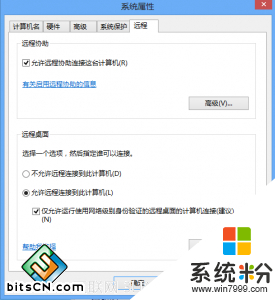
在Windows 7中打开远程桌面连接—— 输入Windows 8计算机的IP地址,点连接按钮
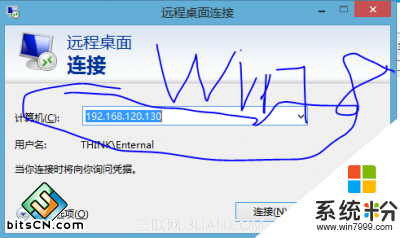
会出现类似要求输入用户名和密码的对话框
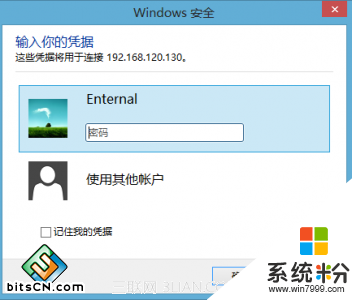
输入用户名和密码点确定会弹出警告,直接点是就行了,然后就会连接到远程Windows 8桌面!
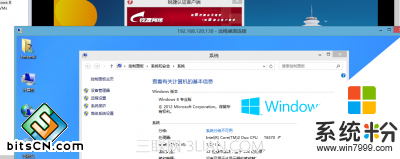
【win7电脑怎么远程控制win8.1系统】这就跟大家分享完了,觉该教程有用的话可以收藏此教程。想了解更多关于其他操作系统下载安装使用技巧的话,欢迎上系统粉。